友だち追加時のあいさつで絵文字が文字化けするときの対応方法
毎日、LINE@を使ってメッセージを送っていると、こんな質問をいただくことがあります。
「どうやってメッセージを入力しているのですか?」
ぼくは毎朝LINE@でメッセージをお送りしているのですが、基本的には朝起きてからベット中でスマホ片手にメッセージを書いています。
そして書き上げたメッセージは、時間指定で7:30に配信しています。
スマホのフリック入力で入力するので、パソコンで入力するよりは多少時間はかかりますが、もう慣れました。
そして、今日もぼくの元に新しい質問が届きました。
その質問とは

LINE@のお友達追加時あいさつですが、
絵文字が、出る方と出ない方がいます。
それは何故ですか?
という質問です。
とても良い質問なので、今日はこの質問にお答えしたいと思います。
スポンサーリンク
何故、絵文字がでたりでなかったりするのか?
まずは、どんな症状なのかを確認しておきます。
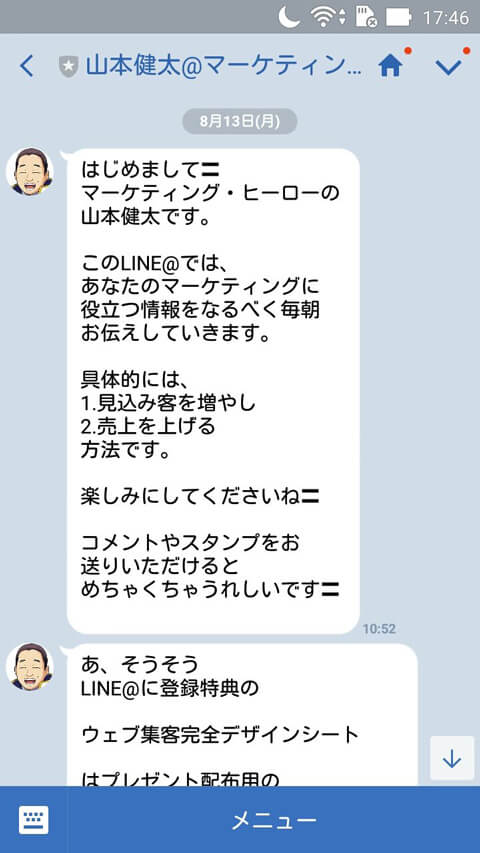
こんな症状です。
上のメッセージでは、次の3つの文章の後ろには絵文字がありました。
- はじめまして
- 楽しみにしてくださいね
- めちゃくちゃ嬉しいです
しかし、友だち追加時あいさつが送られていくと、上図のように絵文字が化けてしまっています。
これでは、折角のLINEらしさが半減してしまいますよね。
そこでいろいろ調べてみると、iPhoneのiOS標準の絵文字の一部が正しく認識されないということが判明しました。
ということで、なるべく絵文字を使わずに友だち追加時あいさつのメッセージを用意しなければならないわけですが、はじめて友だちに送るメッセージになるので、親しみやすくするためにも絵文字は使いたい。
人間とはわがまま動物です。
そこで登場するのがLINE@MANAGERです。
LINE@ MANAGERで友だち追加時あいさつを設定する方法
LINE@ MANAGERは、パソコンからLINE@を利用する為のツールです。
まずは、LINE@ MANAGERのサイトに移動します。
ログインについては、以下のページを参考にして下さい。
1.「友だち追加時あいさつ」を直したいアカウントをクリックします。
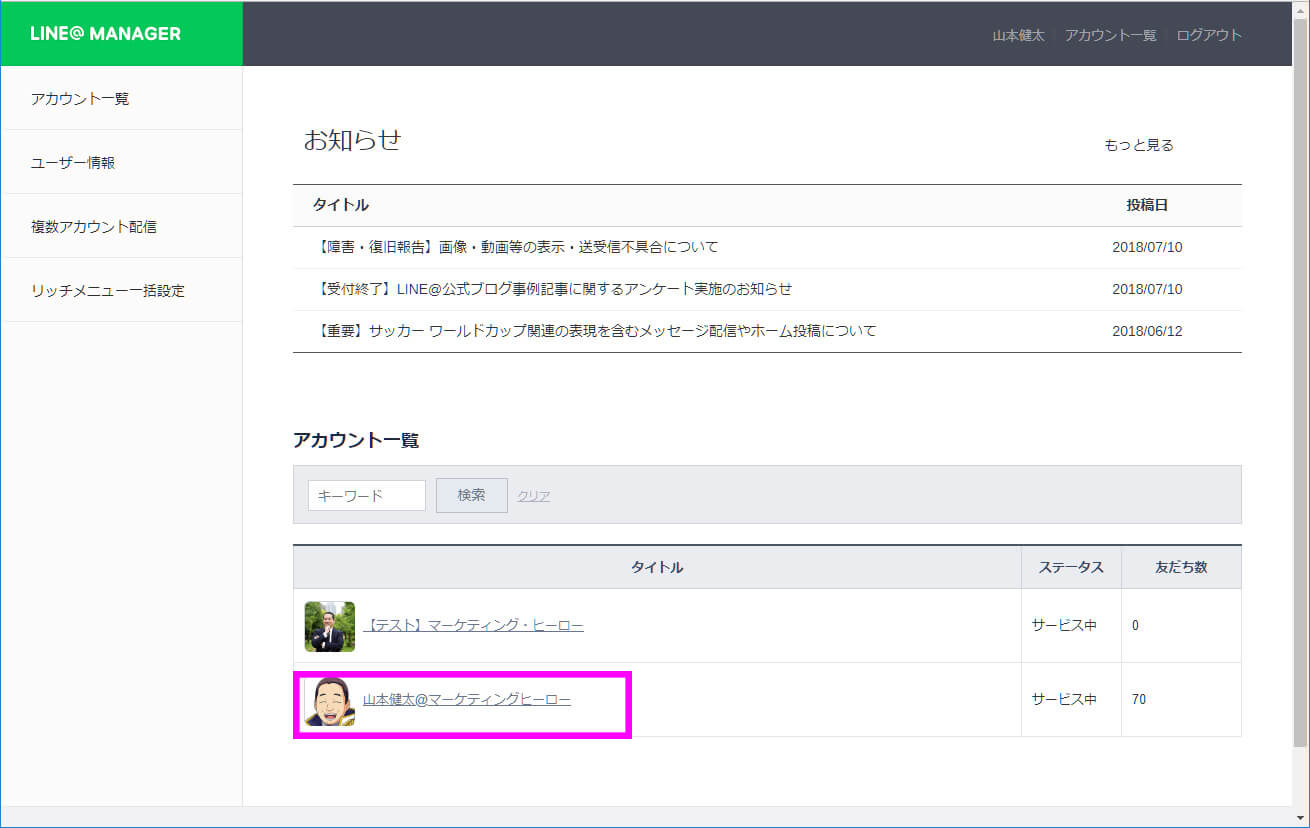
2.「メッセージ作成」をクリックします。
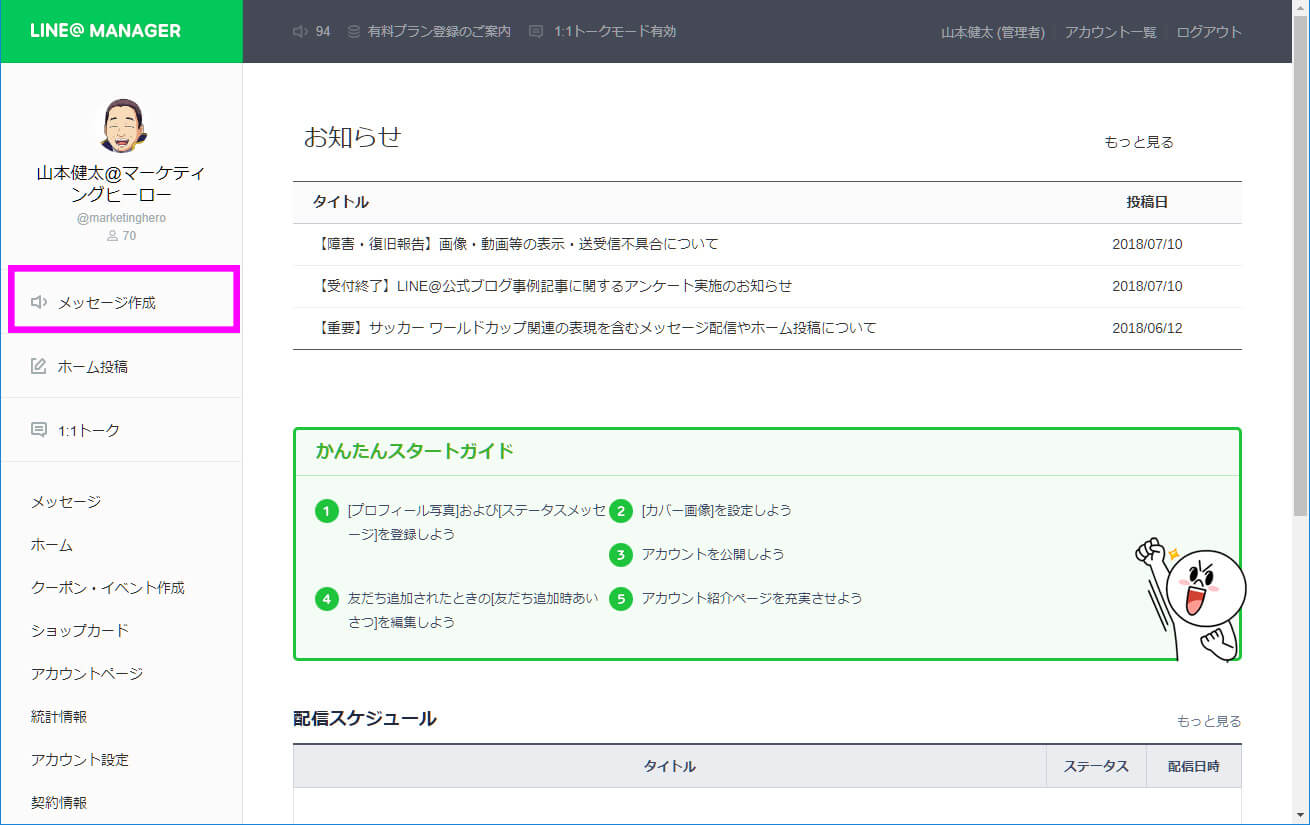
3.「友だち追加時あいさつ」をクリックします。
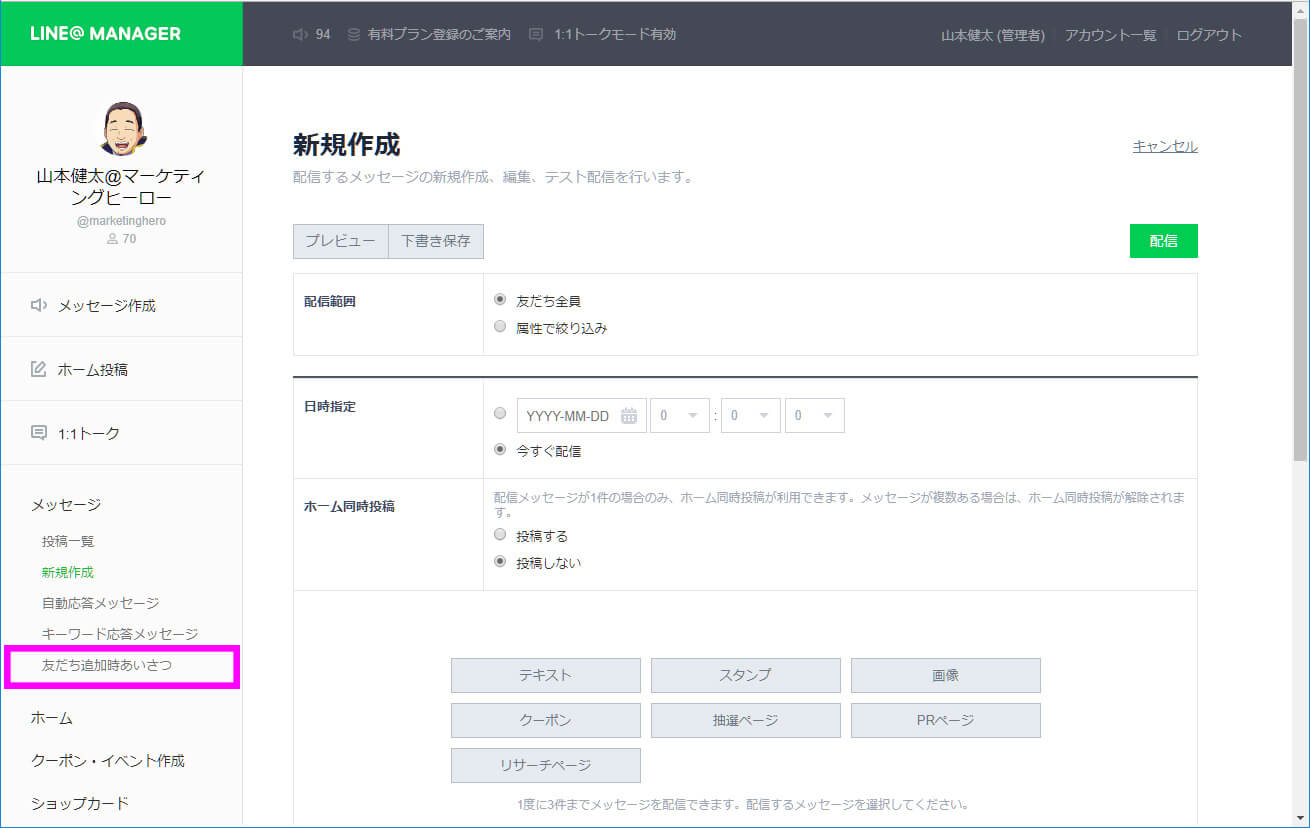
4.絵文字を入れたい場所にカーソルを合わせて、「絵文字」をクリックします。
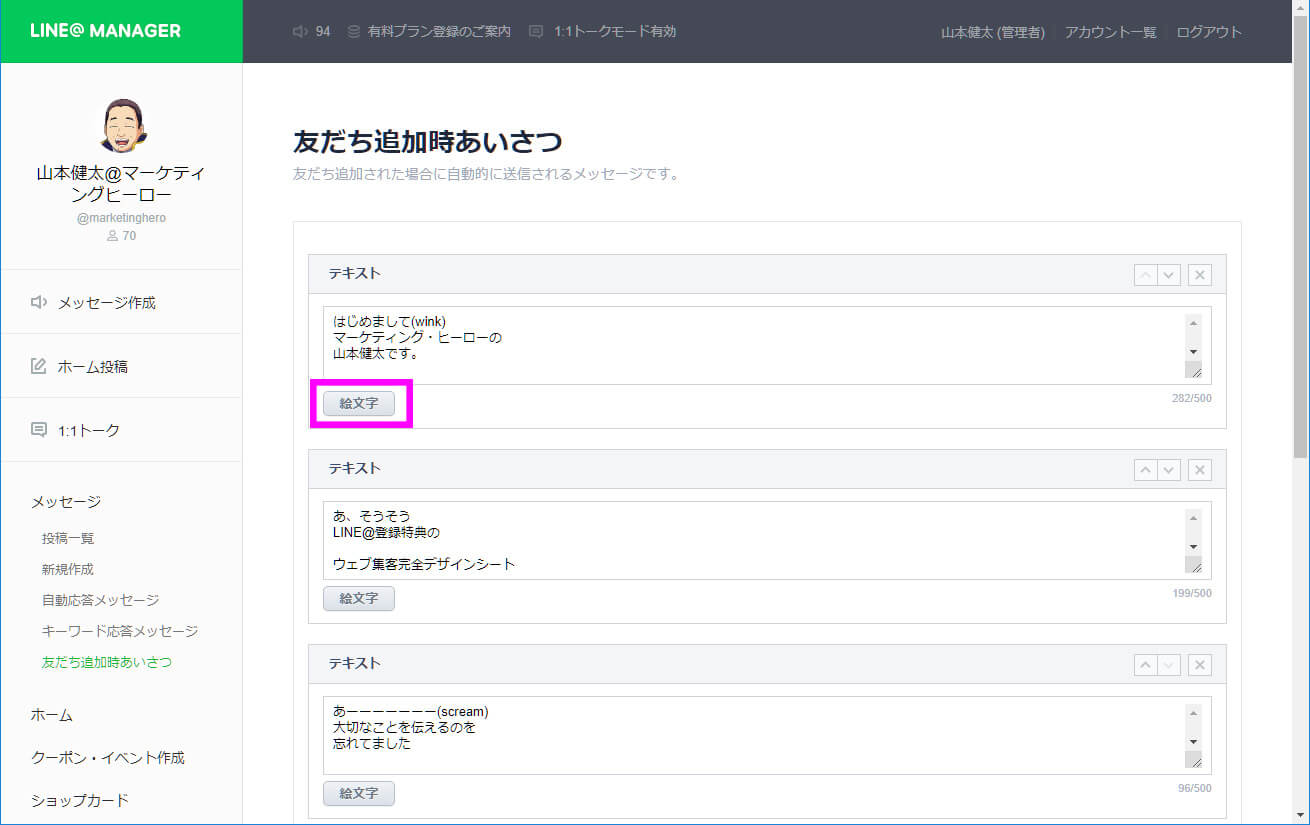
5.使いたい絵文字をクリックし、右上の「×」をクリックします。
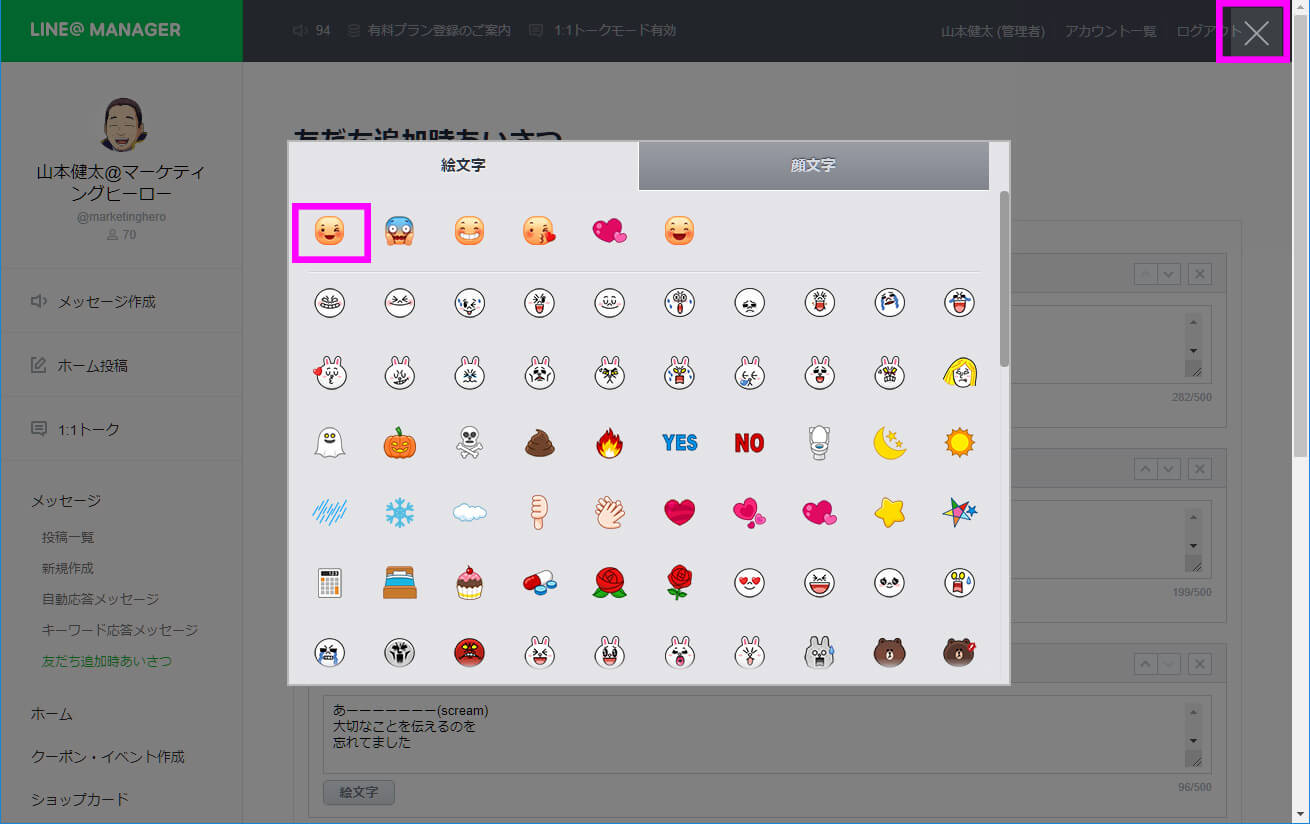
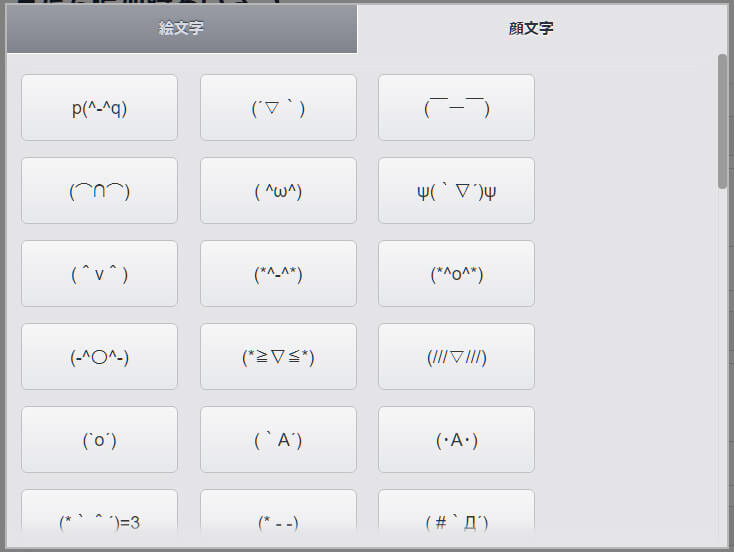
6.「絵文字」が以下のように挿入されます。
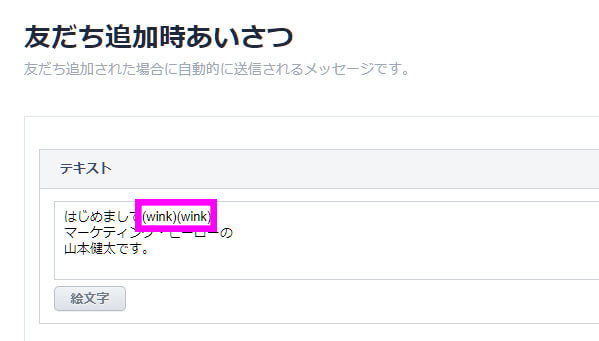
7.画面を下にスクロールし、「保存」をクリックします。
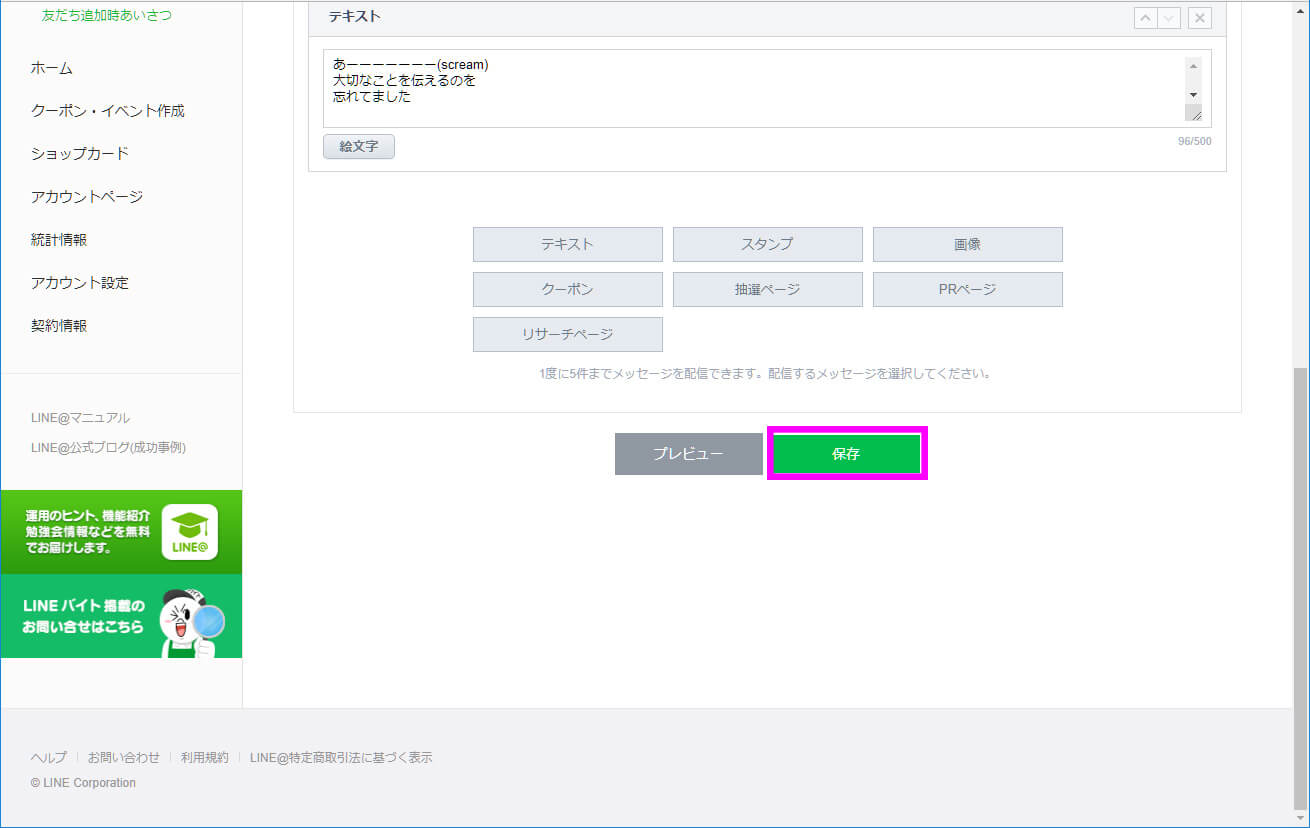

以上で絵文字の文字化け対策は完了です。
最後に、スマホでキチンを変更されているかを確認しておきます。
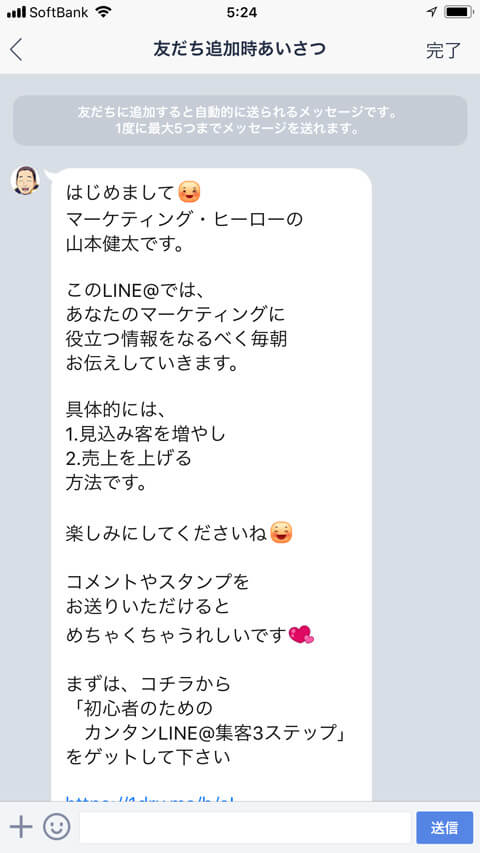
まとめ
LINE@のスマホアプリでは、一部利用できない絵文字があります。
もし、絵文字が使えないときは、LINE@ MANAGERを利用すると使えるようになります。
因みに、LINE@をBASICプランに移行すると、LINE@ MANAGERを使用しないと設定できない項目があります。
さらに言えば、フリープランでもLINE@ MANAGERを利用するとスマホアプリからでは設定できない場所の設定ができたりするのです。
そのあたりは、別の記事で紹介をしたいと思います。









